Hvordan avbryte Discovery Plus-abonnement
Sosiale Medier / / August 04, 2021
Annonser
Discovery pluss abonnementstjenester ble nylig lansert over hele verden, og nå kan du se oppdagelsesprogrammet i høy oppløsning på telefonen, Android TV, Amazon Firestick, etc. Alle de klassiske og favoritt-TV-ene streames på denne plattformen. Videre må du betale premium abonnementsavgiften til forumet, og koster deg rundt $ 5 per måned, noe som er ganske mindre for innholdet og kunnskapen det tilbyr.
Online abonnementstjenester er gode der du ser favorittinnholdet ditt for en brøkdel av prisen sammenlignet med tradisjonelle TV-kabler. Nå er Discovery plus en god tjeneste hvis du er interessert i infotainment-innhold. Bortsett fra vanlige kanaler, får du tilgang til 40+ show som er en virkelig brainer.
Men hvis du ikke liker Discovery Plus-abonnementet, kan du også avbryte det når som helst alene. Men jeg tror mange brukere ikke er kjent med kanselleringsprosessen av det siste Discovery Plus-abonnementet. Etter å ha fått poenget har vi bestemt oss for å ta med en guide om hvordan du avbryter Discovery Plus-abonnementet.
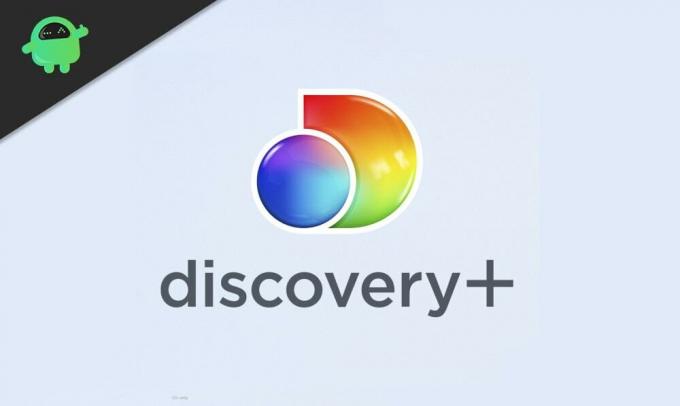
Annonser
Innholdsfortegnelse
-
1 Hvordan avbryte Discovery Plus-abonnement
- 1.1 Avbryt Discovery Plus-abonnement på skrivebordet
- 1.2 Avbryt Discovery Plus-abonnement på Android
- 1.3 Avbryt Discovery Plus-abonnement på iOS
- 2 Konklusjon
Hvordan avbryte Discovery Plus-abonnement
I dag vil vi lede deg til å avbryte Discovery Plus-abonnementet ditt på forskjellige plattformer, for eksempel Desktop, Android, iOS, etc. Så la oss se over dem:
Avbryt Discovery Plus-abonnement på skrivebordet
Følg instruksjonene nedenfor for å gjøre dette:
- For det første må du gå til nettleserens søkefelt og skrive Discoveryplus.com.
- I tilfelle hvis du ikke er logget på med kontoen din. Logg deretter inn.
- Etter at du har logget inn, trykk på rullegardinmenyen øverst til høyre i vinduet.
- Velg nå alternativet Konto.
- Etter det blir du rettet mot delen Administrer kontoen din.
- Der vil du merke et alternativ Avbryt. Så trykk på Avbryt plassert like ved ditt aktive abonnement.
- Følg nå skjermkommandoen og trykk på bekreft for å avbryte Plus-abonnementet.

- Det er det; Discovery premium-abonnementet ditt er nå kansellert.
Avbryt Discovery Plus-abonnement på Android
På Android-smarttelefonen din vil du se Discovery Plus-abonnementet ditt i Google Play-butikken din. For å si opp abonnementet, følg fremgangsmåten nedenfor: -
- Først og fremst åpner du enheten og går til lekebutikken.
- Klikk nå på menyikonet øverst til venstre på skjermen.

- Deretter klikker du for å velge Abonnement.
- Naviger gjennom og finn Discovery Plus og trykk på den.

- Nå, fra det neste vinduet, velger du alternativet Avbryt abonnement.
- Det er det; Discovery plus-abonnementet ditt er nå kansellert.
Avbryt Discovery Plus-abonnement på iOS
For å avbryte Discovery Plus-abonnementet ditt på iOS, følg fremgangsmåten nedenfor: -
- For det første må du gå til Innstillinger-applikasjonen og klikke på Apple-ID-en din øverst til høyre i vinduet.

- Deretter ser du abonnementsalternativet. Klikk på den.
- Naviger gjennom abonnementspanelet og finn alternativet Discovery Plus.
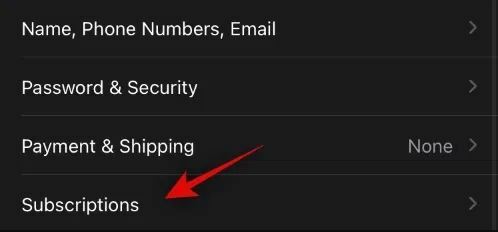
- Nå, etter å ha funnet Discovery plus fra listen. Klikk på den.
- Du må imidlertid klikke på Avbryt abonnement.
- Trykk på bekreft i neste vindu.
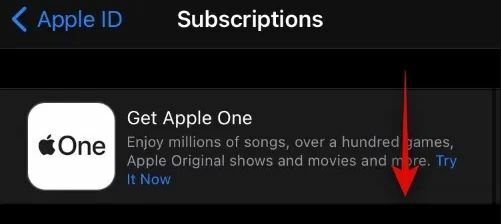
- Husk at du kanskje må angi Apple-ID-en din på nytt, avhengig av sikkerheten din.
- Det er det, Discovery Plus-abonnementet ditt er nå kansellert.
Konklusjon
Ved å deaktivere Premium-abonnementet på Discovery, kan du deaktivere all tilgang til premiumfunksjoner. Men du vil fremdeles kunne nyte det eksisterende abonnementet til den nåværende utløpsperioden slutter. Discovery stopper bare lading etter at den nåværende abonnementsperioden er over.
Annonser
Redaktørens valg:
- Slik sletter du WhatsApp-kontoen din på Android, iOS og KaiOS
- Hva er Apple One? Hvor mye koster abonnementet?
- Honey App: Er det en svindel eller legitimitet?
- Hvordan kjøpe og løse inn Apple-gavekort
- Spotify vs Apple Music: Hvilken musikkstrømning er best?



